方法 2:在 Windows 10 上无需密码解锁计算机 - 都叫兽™系统救援软件
如果您无法使用 Microsoft 帐户重置计算机,还有其他方法可以绕过锁定屏幕,重新访问 Windows 10 计算机。其中一种方法是使用密码恢复工具,如都叫兽™系统救援软件。
都叫兽™系统救援软件是一款功能强大的软件,可帮助您重置或删除 Windows 账户密码,包括本地账户、微软账户和域账户。该工具简单易用,不需要任何技术知识,对于不熟悉高级电脑操作的人来说是个不错的选择。
温馨提示如果您的帐户是 Microsoft 帐户,都叫兽™ 系统救援软件会将此帐户转换为本地帐户。重置登录密码后,您需要重新将账户连接到 Microsoft 账户。
要使用都叫兽™系统救援软件重置 Windows 密码,请按照以下步骤操作:
第 1 步:下载并安装都叫兽™系统救援软件
首先从官方网站下载都叫兽™系统救援软件并将其安装在您可以访问的另一台计算机上。您可以根据您计算机的操作系统选择合适的版本。
都叫兽™ 系统救援-专业强大的系统救援工具Windows密码重置简单三步即可完成重设/移除账户登入密码。
文件救援 无需启动Windows系统快速救回丢失的文件。
快速转移无需Windows系统,可快速转移计算机内现存的文件。
修复Windows启动失败 能修复多种Windows启动失败或崩溃问题。
安全擦除磁盘 彻底擦除磁盘文件,数据不怕被恢复。
密码重置 简单快速
文件救援/转移 无需启动Windows系统
修复启动问题 蓝屏/无法启动等
免费试用免费试用已有800位用户免费体验!
第 2 步:创建可启动 USB 或 CD/DVD
启动都叫兽™系统救援软件并将USB闪存驱动器或空白CD/DVD插入计算机。选择创建可启动媒体的选项。按照屏幕上的说明完成该过程。
第 3 步:从可启动媒体启动锁定的电脑
将可启动 USB 或 CD/DVD 插入锁定的 Windows 10/11 计算机。重新启动计算机并按相应的键,通常是 F2 或DEL,进入 BIOS 设置,请参阅下表。把创建的密码重置 USB/CD/DVD 放在第一启动顺序。
通用服务器:
服务器类型
进入启动菜单方法
DELL
在屏幕上出现 Dell 徽标之前重复按 F12 键。
HP
显示 HP 徽标时按多次 F9 键。
常用电脑:
BIOS名称
进入启动菜单方法
ASRock
DEL 或 F2
ASUS
用于 PC 的 DEL 或 F2/用于主板的 DEL 或 F2
Acer
DEL 或 F2
Dell
F12 或 F2
ECS
DEL
Gigabyte / Aorus
DEL 或 F2
Lenovo (Consumer Laptops)
F2 或 Fn + F2
Lenovo (Desktops)
F1
Lenovo (ThinkPads)
Enter键 然后F1
MSI
DEL
Microsoft Surface Tablets
按住电源和音量调高按钮
Origin PC
F2
Samsung
F2
Toshiba
F2
Zotac
DEL
HP
Esc/ F9 启动Boot Menu,Esc/F10启动Storage tab/ Boot Order/ Legacy Boot Sources
INTEL
F10
第 4 步:选择重置密码功能
从可启动媒体成功启动后,选择 “ PassNow!”。
第 5 步:重置密码
选择您要重置密码的用户帐户。然后,单击“清除密码”按钮。都叫兽™系统救援软件将删除或重置所选用户帐户的密码。
您还可以尝试使用 “创建新帐户 “来创建一个新的管理员帐户,以重新获得访问计算机的权限。新账户名称为 “reneelab”,密码为 “123456789″。
第 6 步:重新启动 Widnows 10 PC
重置密码后,从 PC 中取出可启动媒体并重新启动计算机。您现在无需密码即可登录 Windows 帐户。